Aug 14, 2025 • Categoría: Soluciones para Foto/Video/Audio • Soluciones probadas
La biblioteca de fotos se puede corromper y perder en Mac y esto puede ser frustrante para los usuarios de Mac. Pero, ¡no te desanimes! Hay varias formas de restaurar tu biblioteca de fotos en Mac y recuperar todos tus preciosos recuerdos. La recuperación de datos de Recoverit para Mac es una de las formas más efectivas de restaurar tu biblioteca de fotos en unos minutos.
Entonces, si te estás preguntando "cómo restauro mi biblioteca de fotos en Mac", continúa leyendo este artículo. Aquí, analizaremos todo lo que necesitas saber sobre cómo restaurar tu biblioteca de fotos.
Parte 1. ¿Qué es la Biblioteca de Fotos en Mac?
Antes de sumergirte en cómo puedes restaurar tu preciada biblioteca Fotos en Mac, permítenos comprender y obtener más información sobre la biblioteca fotos en Mac.
1. ¿Qué es la Biblioteca Fotos en Mac
La biblioteca de fotos en Mac contiene todos tus álbumes, fotos, proyectos de impresión y presentaciones de diapositivas. Por lo tanto con la ayuda de una biblioteca de fotos, puedes almacenar y organizar tus fotos y verlas cuando quiera revivir tus recuerdos.
Los videos y las fotos que importas a Fotos en Mac se almacenan de forma predeterminada en la biblioteca Fotos, que se encuentra en la carpeta Imágenes de tu Mac. Entonces, cuando usas fotos por primera vez, puedes elegir la biblioteca que deseas usar o puedes crear una nueva biblioteca. Esta biblioteca se convertirá automáticamente en la biblioteca de fotos de tu sistema, donde podrás ver y acceder al contenido.
2. Biblioteca Fotos vs Biblioteca iPhoto
iPhoto fue reemplazado recientemente por la aplicación Fotos, que se lanzó en la versión OS X 10.10.3. Sin embargo, si ya tienes iPhoto instalado en tu Mac, funcionará perfectamente y aún podrás ejecutarlo.
La aplicación Fotos es un paso gigantesco en la gestión de fotos y también incorpora nuevas funciones como compartir fotos de iCloud y la biblioteca de fotos de iCloud. Aunque similar, la principal diferencia entre Fotos e iPhoto es el rendimiento de ambas aplicaciones.
iPhoto tiende a ahogarse o ralentizarse cuando se trata de bibliotecas más grandes. Además, tiene ciertas limitaciones cuando se trata de tamaños de colección o álbum. Por otro lado, la aplicación Fotos no tiene tales restricciones y puede acomodar bibliotecas mucho más grandes que su precursora. Si bien Fotos e iPhoto pueden tener el mismo aspecto, la aplicación Fotos es más potente y rápida.
3. ¿Por qué no puedes encontrar la Biblioteca de Fotos?
Cuando abres la aplicación Fotos e intentas encontrar tu biblioteca de fotos en Mac, puede aparecer un mensaje que no puede encontrar tu archivo de biblioteca de fotos. Esto indica que la aplicación Fotos tiene problemas para ubicar toda tu colección de fotos. Esta situación puede ocurrir por varias razones. Algunas de ellas se enumeran a continuación:
- La mayoría de los problemas con la biblioteca de fotos surgen cuando se utiliza una versión anterior de macOS. Por lo tanto, actualizar tu macOS puede erradicar este problema.
- Tu biblioteca de fotos está muy dañada, por lo que no puedes encontrar o abrir tu biblioteca de fotos.
Muchas personas se encuentran con estos problemas de vez en cuando. Al utilizar métodos adecuados y efectivos, podrás resolver fácilmente el problema de no poder encontrar la biblioteca de fotos en Mac.
Parte 2. Cómo localizar y restaurar la Biblioteca de Fotos
La mayoría de los usuarios de Mac se preocupan cuando no pueden localizar o restaurar su biblioteca de fotos desaparecida en su Mac. Sin embargo, siguiendo algunas soluciones efectivas, puedes recuperar y acceder a tu biblioteca de fotos perdida de inmediato. Aquí hay algunas soluciones paso a paso que pueden ayudarte a restaurar tu biblioteca de fotos en Mac.
Solución 1. Restaurar la biblioteca Fotos desde Time Machine
Si has creado recientemente una copia de seguridad de tu biblioteca de fotos con Time Machine, puedes restaurar fácilmente tu biblioteca de fotos perdida o eliminada en unos minutos. De lo contrario, es posible que debas utilizar una solución de reparación de fotos, que puede solucionar todos los problemas relacionados con la ubicación y restauración de la biblioteca de fotos. Estos son algunos pasos para recuperar la biblioteca de fotos a través de Time Machine:
Paso 1: Conecta la unidad de respaldo de Time Machine a tu computadora.
Paso 2: El siguiente paso es hacer clic en el icono de Time Machine en la barra de menú y luego seleccionar Enter. También puedes ir al menú de Apple, elegir la preferencia del sistema y luego hacer clic en Time Machine.
Paso 3: Time Machine ahora se abrirá y te mostrará las copias de seguridad disponibles. Puedes hacer clic en la fecha de tu última copia de seguridad e ir a la copia de seguridad de tu biblioteca de fotos. Una vez que la encuentres, haz clic y selecciónala.
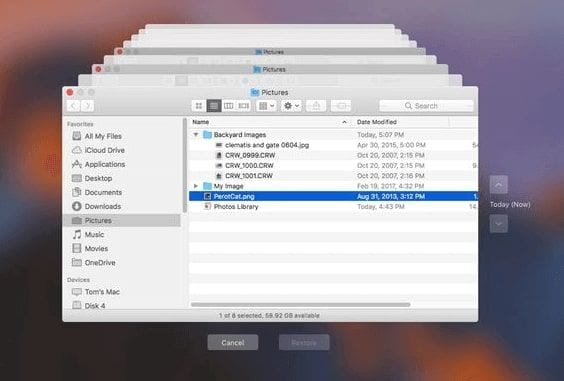
Paso 4: El último paso es hacer clic en "Restaurar" para recuperar tu biblioteca de fotos.
Nota: Es posible que la recuperación de la biblioteca de fotos lleve algún tiempo, según su tamaño.
Solución 2. Restaura la biblioteca Fotos con la herramienta de reparación de fotos de Apple
Si tu biblioteca de fotos está dañada o tus fotos se comportan de manera inesperada, puedes usar la herramienta de reparación de fotos en tu Mac para recuperar tu biblioteca de fotos. Este proceso puede llevar algún tiempo, según la velocidad de la red y el tamaño y la cantidad de fotos de tu biblioteca. Aunque es una posibilidad remota, vale la pena probar la herramienta de reparación de fotos. Solo tienes que tener un poco de paciencia.
Antes de reparar la biblioteca de Fotos con la herramienta de reparación, debes asegurarte de que estás utilizando la última versión de macOS y de que tu Mac está actualizada. Esto facilitará el proceso y podrás acceder fácilmente a tus fotos en la biblioteca de fotos. Sigue estos pasos para recuperar fotos con la Herramienta de reparación de fotos.
Paso 1: Si tu aplicación Fotos ya está abierta, sal primero de la aplicación y luego ve a "Aplicaciones" y busca el ícono de la aplicación Fotos.
Paso 2: Una vez que lo encuentres, presiona las teclas Comando + Opción y haz doble clic en el icono de la aplicación Fotos.
Paso 3: Aparecerá un cuadro de diálogo "Reparar Biblioteca". Haz clic en "Reparar" para restaurar tu biblioteca.
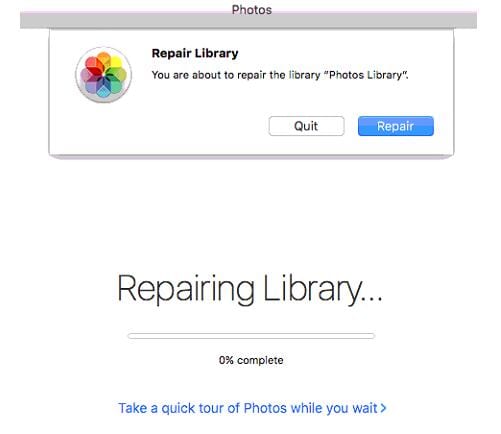
Es posible que se te solicite que ingreses tu cuenta de administrador y contraseña para continuar con el proceso. Apple sugiere hacer una copia de seguridad de tu biblioteca de fotos antes de continuar con el proceso de reparación.
Solución 3. Restaurar la biblioteca de Fotos desde "Eliminado recientemente" en Mac
Si haz utilizado la aplicación Fotos, es posible que conozcas la opción "Eliminados recientemente" disponible en la aplicación. Usar esta opción es la forma más fácil de restaurar tu biblioteca de fotos perdida o eliminada. Si sigues los pasos a continuación, puedes recuperar tus fotos perdidas o eliminadas desde la opción "Eliminados Recientemente".
Paso 1: Inicia la aplicación Fotos en Mac y luego haz clic en "Álbumes".
Paso 2: Ahora verás la opción "Eliminados recientemente", haz clic en ella para abrirla.
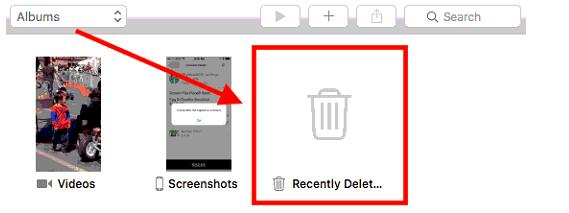
Paso 3: Selecciona la biblioteca de fotos que deseas recuperar.
Nota: Ten siempre en cuenta que la carpeta "Eliminados recientemente" conservará tus fotos solo durante 40 días, después de eso, se eliminarán automáticamente.
Parte 3. Cómo especificar y recuperar fotos perdidas en Mac
Entonces si incluso después de probar los métodos mencionados anteriormente, aún no puedes recuperar tu biblioteca de fotos, puedes usar un software avanzado de recuperación de datos que te ayudará a encontrar y recuperar tu biblioteca de fotos en Mac.
Hay muchos programas de recuperación de fotos disponibles en el mercado, pero el que se destaca es el software Recoverit Recuperación de Datos. Con su capacidad de escaneo completo, tecnología de recuperación de fotos, proceso de recuperación simple y una interfaz fácil de usar, puedes restaurar tu biblioteca de fotos perdida o borrada accidentalmente en minutos. No importa cómo y cuándo desaparezca tu biblioteca de Fotos, Recoverit te permite recuperar tus fotos en Mac en solo cuatro sencillos pasos.
Paso 1: Inicia Recoverit en Mac
Antes de recuperar tu biblioteca de fotos en Mac, primero debes iniciar e instalar Recoverit. Todo lo que necesitas es hacer doble clic en el icono "Recoverit" para iniciar el software. Si has conservado una contraseña para la herramienta, escribe la contraseña y presiona "Enter". De lo contrario, puedes hacer clic en "Volver" para iniciar Recoverit. Después de eso, solo tomará unos minutos comenzar el proceso de recuperación de la biblioteca de fotos de Mac.
Paso 2: Elige la ubicación de la biblioteca de fotos
Ahora que has instalado Recoverit en tu Mac, es hora de elegir la ubicación de la biblioteca de fotos desde donde perdiste tus datos. Una vez que hayas seleccionado la ubicación, haz clic en el botón "Iniciar" para continuar.

Si conoces la ruta exacta del archivo de tu biblioteca de fotos perdida, también puedes elegir la opción "Seleccionar Carpeta" en la pestaña "Seleccionar Ubicación".
Paso 3: Realiza un análisis completo de la ubicación de la biblioteca de fotos
Una vez que hayas seleccionado la ubicación de la biblioteca de fotos, Recoverit comenzará automáticamente un escaneo completo. Con el escaneo y la búsqueda avanzados, puedes recuperar todas tus fotos desaparecidas de la biblioteca de fotos. Si crees que has encontrado todas las fotos perdidas, puedes detener o pausar el proceso de escaneo en el medio.

Paso 4: Previsualiza y recupera los datos de la biblioteca de fotos
Una vez finalizada la exploración, puedes filtrar las imágenes de la biblioteca de fotos que desees y previsualizarlas una por una haciendo clic en el botón "Vista Previa" en el panel derecho. Una vez que hayas terminado de revisar todas las fotos, puedes hacer clic en la opción "Recuperar" para restaurar tu biblioteca de fotos.

Nota: Selecciona una ubicación diferente para guardar tu biblioteca de fotos recuperada. No la guardes en la misma ubicación donde eliminaste o perdiste la biblioteca de fotos. Esto evitará que se sobrescriban los datos.
Parte 4. Consejos adicionales para usar la Biblioteca de Fotos en Mac
Siempre es mejor tener en cuenta los siguientes consejos para aumentar las posibilidades de recuperación de la biblioteca de fotos.
1. Designar biblioteca de fotos del sistema
Si tienes más de una biblioteca de fotos en tu Mac, es posible que debas designar una biblioteca de fotos del sistema para que otras aplicaciones como Álbumes compartidos, Fotos de iCloud y My Photo Stream puedan acceder fácilmente a los videos y las fotos que deseas utilizar. Sigue los pasos a continuación para designar una biblioteca de fotos del sistema:
- Sal de Fotos si ya está abierta.
- Ahora nuevamente, elije "Fotos" y luego haz clic en la opción "Preferencias" de la barra de menú.
- Después de eso, selecciona la "Pestaña General".
- El último paso es hacer clic en el botón "Usar como biblioteca de fotos del sistema".
2. Mueve tu biblioteca de fotos
La biblioteca de fotos de tu sistema se almacena de forma predeterminada en la carpeta Imágenes de tu computadora. Si te gusta tomar muchas fotografías, es posible que tu unidad de estado sólido o disco duro se llene rápidamente. Por lo tanto, se recomienda trasladar tu biblioteca de fotos a un almacenamiento externo para que puedas ahorrar algo de espacio en Mac y evitar la pérdida de datos.
3. Evita la pérdida de fotos de Mac
Las fotos son invaluables ya que crean recuerdos para toda la vida. Y pueden llegar esos momentos horribles en los que tus preciosas fotos desaparecen o se borran accidentalmente de tu Mac. Esto puede provocar mucho estrés y ansiedad. Sin embargo, puedes evitar la pérdida de fotografías de Mac siguiendo los pasos siguientes:
- Manten tu macOS actualizado.
- Repara la biblioteca de Fotos dañada con la herramienta de reparación incorporada de Apple.
- Crea copias de seguridad periódicas de tus fotos.
Palabras de cierre
En esta era digital, no podemos permitirnos perder nuestras fotos, ya que significan mucho para nosotros. Perder fotos de tu biblioteca de fotos debido a razones técnicas o errores humanos puede ser devastador. Sin embargo, si sigues y aplicas las medidas anteriores, podrás recuperar tus artículos perdidos en poco tiempo. Recuerda, crear una copia de seguridad periódica de tu biblioteca de fotos puede ayudarte a evitar todas las molestias y evitar la pérdida de fotos en tu Mac.
Preguntas relacionadas que se buscan con frecuencia
-
1. ¿Por qué desaparecieron mis fotos en mi Mac?
Puede haber varias razones por las que tus fotos desaparecieron en Mac. Algunas de las más comunes incluyen problemas de hardware, fallas de software aleatorias o poco almacenamiento en tu Mac. -
2. ¿Cómo recupero mi biblioteca de iPhoto?
Para recuperar tu biblioteca de fotos en Mac, puedes intentar usar la herramienta de reparación incorporada de Apple, ver la carpeta Eliminados recientemente o usar Time Machine. Si nada de esto funciona, puedes utilizar un software de recuperación de fotos confiable. -
3. ¿Por qué mi biblioteca de fotos no está disponible?
El mensaje de error "Biblioteca de Fotografías no Disponible" muestra que la biblioteca de fotografías está siendo utilizada por otro proceso o puede aparecer debido a un error de permiso. -
4. ¿Necesito la biblioteca de iPhoto y Fotos?
Aunque puede parecer que tanto la biblioteca de Fotos como iPhoto ocupan mucho espacio, en realidad, cada archivo de imagen se almacena físicamente solo una vez. Entonces, si lo deseas, puedes eliminar iPhoto, pero apenas hará ninguna diferencia y no ahorrará espacio. -
5. ¿Cuánto tiempo se tarda en reparar la biblioteca de Fotos?
La reparación de la biblioteca de Fotos puede llevar algún tiempo, según la velocidad de la red, el tamaño y la cantidad de fotos de tu biblioteca. -
6. ¿Cómo restauro mi biblioteca de fotos?
Si estás pensando "cómo restauro mi biblioteca Fotos en Mac, puedes hacerlo de varias formas, como:
- Usar Time Machine en Mac
- Buscar y restaurar la biblioteca de fotos desde la carpeta "Eliminados Recientemente".
- Hacer uso de la "Herramienta de reparación de fotos" de Apple.
-
7. ¿Cómo puedo usar Recoverit para restaurar fotos de Mac?
Recoverit puede ayudarte a restaurar las fotos de tu Mac siguiendo solo unos pocos pasos. Todo lo que necesitas hacer es ejecutar el software, haz clic en el botón "Iniciar" para comenzar el proceso. Después de eso, Recoverit realizará automáticamente un escaneo general de las fotos eliminadas o perdidas en tu Mac. Una vez que se completa el escaneo, puedes obtener una vista previa y restaurar las fotos que deseas recuperar.
Recuperar Fotos/Videos/Audios
- Recuperar Fotos
- Softwares gratis para recuperar fotos.
- Recuperar fotos de tarjeta de memoria.
- Recuperar fotos de Facebook eliminadas
- Recuperar fotos borradas de Instagram
- Recuperar Videos
- Recuperar Cámaras
- Recuperar datos perdidos de cámara.
- Recuperar fotos de cámara Nikon.
- Recuperar fotos borradas de cámara digital
- Recuperar de Canon EOS
- Recuperar Audios




Alfonso Cervera
staff Editor